ក្នុងនាមជាអ្នកបង្កើតប្លុកមួយនៅក្នុងការ Microstation (ដៃ)
នៅក្នុងមីតថេតប្លុកត្រូវបានគេហៅថាកោសិកា (កោសិកា) ទោះបីជានៅក្នុងបរិបទខ្លះខ្ញុំបាន heard ថាពួកគេក៏ត្រូវបានគេហៅថាកោសិកាដែរ។ នៅក្នុងអត្ថបទនេះយើងនឹងឃើញពីរបៀបធ្វើវានិងតក្កវិជ្ជាដែលធ្វើឱ្យពួកគេខុសគ្នាពីប្លុក AutoCAD ។
តើកោសិកាត្រូវបានប្រើសម្រាប់អ្វីខ្លះ?
មិនដូច GIS ទេដែលនិមិត្តសញ្ញាគឺមានចលនាពីចំណុចនិងគុណលក្ខណៈរបស់វានៅក្នុង CAD ត្រូវតែជាវត្ថុដែលដាក់នៅលើធរណីមាត្រដូចជា:
- នៅក្នុងផែនការសាងសង់ 2D: និមិត្តសញ្ញាតំណាងនៃបង្គន់, លិច, ចង្កៀង, ចើងរកានអគ្គីសនីដើមឈើជាដើម។
- នៅក្នុងផែនទីមុន: និមិត្តសញ្ញានៃអគារសាធារណៈ, ស្ពាន, ព្រះវិហារ, មជ្ឈមណ្ឌលអប់រំ, ល។
ករណីធម្មតាផ្សេងទៀតជាទូទៅគឺស៊ុមនៅជុំវិញផែនទីមួយដែលត្រូវបានកែតម្រូវទៅនឹងទំហំក្រដាសជាក់លាក់និងជាកន្លែងដែលការទទួលខុសត្រូវរបស់អ្នកដែលអនុវត្តគម្រោងគឺលំអិត។
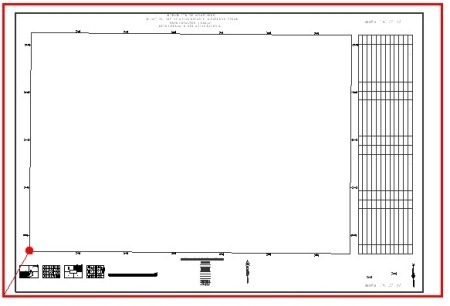
2. របៀបបង្កើតកោសិកាក្នុងមីនីស្តាត
យើងនឹងសន្មតថាតួលេខខាងលើគឺជាប្លុកដែលយើងចង់បង្កើត។ វាជាស៊ុមសម្រាប់ផែនទី ១: ១០០០ នៅលើសន្លឹក ២៤ 1 ៣៦ ។ ។
ចំនុចក្រហមគឺស្មើទៅនឹងសន្លឹកនេះក្នុងមាត្រដ្ឋាន 1: 1,000 (609.60 ម៉ែត្រដោយ 914.40 ម៉ែត្រ) បន្ទាប់មកខ្ញុំបានដកចេញចន្លោះដោយយោងតាមរឹមរបស់គ្រោងការណ៍ហើយខ្ញុំបានគូរម៉ូឌុលជាមួយនឹងរឿងព្រេងចាំបាច់។
ចំណុចពណ៌ក្រហមគឺជាចំណុចបញ្ចូលនៃចំណាប់អារម្មណ៍របស់ខ្ញុំដោយសារតែរូបតំរែតំរង់របស់ 1: 1,000 នេះស្ថិតនៅខាងក្នុងដែលខ្ញុំនឹងពន្យល់ អត្ថបទនាពេលអនាគតនៅពេលខ្ញុំនិយាយអំពីរបៀបបង្កើតប្លង់សម្រាប់បោះពុម្ព ប្រើ Microstation ។
- យើងជ្រើសវត្ថុដែលយើងចង់បម្លែងទៅជាប្លុកដោយមិនរួមបញ្ចូលប្រអប់ខាងក្រៅ។
- ផ្ទាំងគ្រប់គ្រងកោសិកាត្រូវបានធ្វើឱ្យសកម្ម។ ដើម្បីធ្វើដូចនេះក្នុងករណី Microstation 8.8 វារឹតបន្តឹងនិងវារ; ក្នុងករណី Microstation V8i ចុចប៊ូតុងខាងស្តាំហើយជ្រើសរើសជំរើសដើម្បីបង្ហាញជារបារអណ្តែត។
- ប៊ូតុងត្រូវបានជ្រើសរើសជាមុនហើយបន្ទាប់មកកែវពង្រីក។
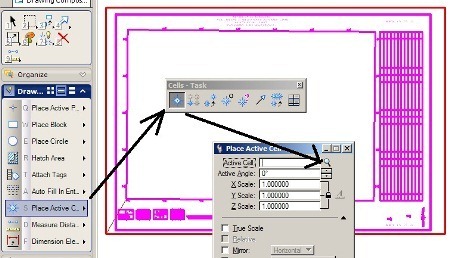
វានឹងធ្វើឱ្យបណ្តុំបណ្ណាល័យប្លុកត្រូវបានដក។
- បណ្ណាល័យនៃប្រភេទ .cel ត្រូវបានបង្កើតឡើងនេះត្រូវបានធ្វើតាមរយៈ ឯកសារ / ថ្មី។ ក្នុងករណីដែលយើងមានបណ្ណាល័យរួចហើយវាត្រូវបានផ្ទុក ឯកសារ / ភ្ជាប់.
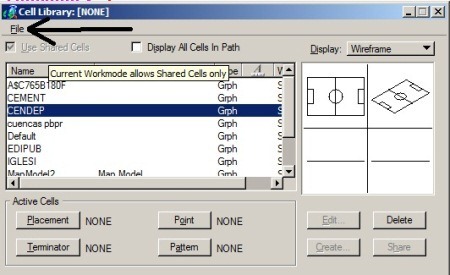
 បន្ទាប់មកយើងត្រូវប្រាប់អ្នកពីចំណុចដើមនៃប្លុករបស់យើងដែលជាចំណុចបញ្ចូលសម្រាប់ពេលយើងហៅវា។
បន្ទាប់មកយើងត្រូវប្រាប់អ្នកពីចំណុចដើមនៃប្លុករបស់យើងដែលជាចំណុចបញ្ចូលសម្រាប់ពេលយើងហៅវា។
នេះត្រូវបានធ្វើដោយប្រើពាក្យបញ្ជាទីបួននៅក្នុងរបារក្រឡានិងចុចលើជ្រុងខាងក្នុងនៃក្រឡាចត្រង្គ UTM ដូចដែលវាបង្ហាញក្នុងក្រាហ្វ។
នៅពេលនេះប៊ូតុង "បង្កើត" ត្រូវបានធ្វើឱ្យសកម្ម។
- យើងដាក់ឈ្មោះប្លុកក្នុងករណីនេះ Marco1000 និងការពិពណ៌នា Marco 1: 1,000 ។ មើលថាវាអាចត្រូវបានមើលជាមុនរួចទៅហើយ។

3. របៀបផ្ទុកកោសិកាដែលមានស្រាប់
ដើម្បីហៅវាចុចទ្វេរលើប្លុកដែលចាប់អារម្មណ៍យើងហើយពួកគេត្រៀមខ្លួនរួចហើយដើម្បីបញ្ចូលជាមួយនឹងជម្រើសដើម្បីជ្រើសយកមាត្រដ្ឋានការបង្វិលនិងចំណុចទីតាំង។
ប្រសិនបើអ្នកចង់ផ្ទុកប្លុកដែលមានស្រាប់នោះ AutoCAD អនុញ្ញាតឱ្យអ្នកផ្ទុកប្លុកដែលមាននៅក្នុងឯកសារ dxf / dwg ហើយវាត្រូវបានធ្វើរួចជាមួយពាក្យបញ្ជាមជ្ឈមណ្ឌលបញ្ជា។
Microstation អនុញ្ញាតឱ្យមានទ្រង់ទ្រាយច្រើនទៀត:
- បណ្ណាគារ Microstation (.cel និង .dgnlib)
- ឯកសារ CAD (.dgn, .dwg, .dxf)
- ឯកសារ GIS (.shp, .tab, .mif)
- ទ្រង់ទ្រាយផ្សេង (.3ds, .obj, .3dm, .skp, .impx)
ដើម្បីមើលប្លុកដែលមាននៅក្នុងឯកសារជ្រើសជម្រើស "បង្ហាញក្រឡាទាំងអស់ក្នុងផ្លូវ" អ្នកក៏អាចនាំយកឯកសារជាប្លុក។
ដើម្បីបំបែកឯកសារមួយប្រើពាក្យបញ្ជាទម្លាក់, ធ្វើឱ្យជម្រើសក្រឡាសកម្ម។
ដើម្បីទាញយកបណ្ណាល័យអេក អានអត្ថបទនេះ និងដើម្បីបម្លែងប្លុកពី AutoCAD ទៅកោសិកានៃ Microstation នេះផ្សេងទៀត.






តើខ្ញុំអាចធ្វើដូចម្តេចដើម្បីកែសម្រួល/កែប្រែ "ក្រឡា" ដែលបានបង្កើតពីមុន?
សូមអរគុណ។